Seberapa Aman Overclocking | Harus dilakukan atau Tidak
Diterbitkan: 2019-10-14Saat komponen perangkat keras di-overclock – biasanya prosesorlah yang ditipu agar bekerja lebih cepat dari kecepatan maksimum yang direkomendasikan pabrikan. Setiap prosesor yang Anda gunakan dikemas dan diberi harga untuk berjalan pada kecepatan clock tertentu. Tapi kecepatan ini biasanya dibatasi sehingga jika terbentur sedikit tanpa menimbulkan masalah tidak ada salahnya.
Tapi pertanyaannya adalah bagaimana hal itu bisa dilakukan?
Ini dapat dilakukan melalui overclocking. Tujuan dari overclocking adalah untuk meningkatkan kecepatan operasi dari perangkat keras yang diberikan dan seiring waktu menjadi populer. Tetapi hanya sedikit pengguna yang tahu tentang bahaya yang terkait dengan overclocking seperti peningkatan suhu, kerusakan permanen pada komponen, dll.
Oleh karena itu, sebelum kita mendalami dan mempelajari lebih lanjut tentang overclocking, perangkat lunak overclocking gratis terbaik untuk Windows 10. Mari kita pahami perlunya overclocking dan jenis CPU apa yang dapat di-overclock.
Bisakah CPU Anda Di-overclock?
Tidak semua CPU dapat di-overclock karena banyak motherboard dan CPU Intel dikirimkan dengan pengganda terkunci, sehingga berhenti membuat perubahan pada nilai dan CPU overclock. Edisi awal CPU AMD tidak terkunci sedangkan yang terbaru tahan terhadap pembukaan kunci. Selain itu, jika Anda menggunakan CPU Seri X kemungkinan Anda dapat melakukan overclock. Selain itu, jika Anda ingin membangun PC gaming yang kuat, pastikan Anda membeli komponen yang ramah overclocking.
Apa Perlunya Overclocking?
Jawabannya sangat jelas, untuk mendapatkan kecepatan CPU yang lebih cepat dan untuk melakukan operasi cepat per detik kita perlu melakukan overclocking. Juga, dengan waktu overclocking menjadi kurang kritis maka orang sering melakukannya.
Terutama para gamer dan penggemar overclock perangkat keras mereka untuk menjalankan game lebih cepat dengan kartu grafis yang terbatas. Tetapi terkadang ini tidak berhasil sehingga mereka melakukan overclock GPU untuk meningkatkan kinerja.
Manfaat Overclocking PC
- Meningkatkan kinerja sistem
- Memperlancar fungsionalitas komputer saat menjalankan perangkat lunak berat dan banyak lagi.
Bukankah ini hebat? Tentu saja, tetapi overclocking memiliki sisi gelap, dapat menyebabkan potensi kerusakan pada komponen sistem dan grafik. Oleh karena itu penting untuk tetap memeriksa suhu dan menggunakan perangkat lunak yang tepat untuk melakukan overclocking.
Pada artikel ini, kami akan meminta perangkat lunak overclocking gratis terbaik yang akan membantu mengubah nilai inti untuk mendapatkan kinerja RAM, CPU, dan GPU yang optimal.
Perangkat Lunak Overclocking Terbaik untuk Windows 10
Proses overclocking tergantung pada waktu yang ingin Anda habiskan. Overclock yang akurat dan aman membutuhkan riset, pendingin, dan suku cadang tambahan. Tetapi tidak semua dapat melakukan ini secara manual dan ini mungkin memakan waktu beberapa hari. Oleh karena itu untuk mempermudah, di sini kami mencantumkan perangkat lunak overclocking gratis terbaik untuk Windows 10. Sebelum kita mulai, izinkan saya menjawab pertanyaan paling umum.
Apa yang Diharapkan Dari Prosesor yang Di-overclock?
Satu hal yang perlu Anda pahami adalah jika Anda menggunakan desktop untuk pekerjaan standar seperti membuat dokumen, lembar excel, browser, dll. overclocking tidak disarankan.
Sebaliknya, jika Anda menjalankan beberapa aplikasi penting seperti game, overclocking dapat dilakukan jika diperlukan.
Namun dalam melakukannya jangan lupa tujuan akhir dari overclocking adalah kecepatan dengan stabilitas. Kecepatan clock yang ekstrem terkadang mengganggu aplikasi yang berjalan dengan andal.
1. EVGA Presisi XOC

Pertama dalam daftar software overclocking terbaik kami untuk Windows 10 adalah EVGA Precision X. Ini adalah salah satu software overclocking paling populer yang digunakan oleh para gamer. Perangkat lunak overclocking ini memungkinkan Anda untuk mengubah kartu grafis NVIDIA untuk mencapai kinerja perangkat keras yang maksimal.
Antarmuka penggunanya mudah digunakan dan EVGA Precision XOC mendukung kartu grafis NVIDIA GeForce GTX. Selain itu, mode liniernya memberikan overclocking satu klik, menawarkan GPU, memori dan kontrol tegangan, kontrol kipas kustom, antarmuka OSD dengan dukungan RGB dan banyak lagi. Perangkat lunak overclocking untuk Windows 10 ini juga kompatibel dengan Windows 8.1, 8, 7 Vista.
Jadi, apa yang Anda tunggu?
Dapatkan disini
2. CPU-Z

Berikutnya adalah CPU-Z aplikasi efektif yang mendukung chipset dan prosesor utama. Perangkat lunak overclocking terbaik ini mendukung dan memungkinkan Anda untuk mengakses CPU dan frekuensi bus, frekuensi memori, tegangan CPU, dan detail terkait perangkat keras lainnya. Selain itu, perangkat lunak overclocking CPU-Z juga menyertakan fungsi untuk memvalidasi skor overclocking. Satu hal yang perlu Anda ingat sebelum menggunakan CPU-Z adalah Anda harus menggunakan perangkat lunak versi terbaru.
Dapatkan disini
3. Perangkat lunak overclocking GPU-Z yang populer
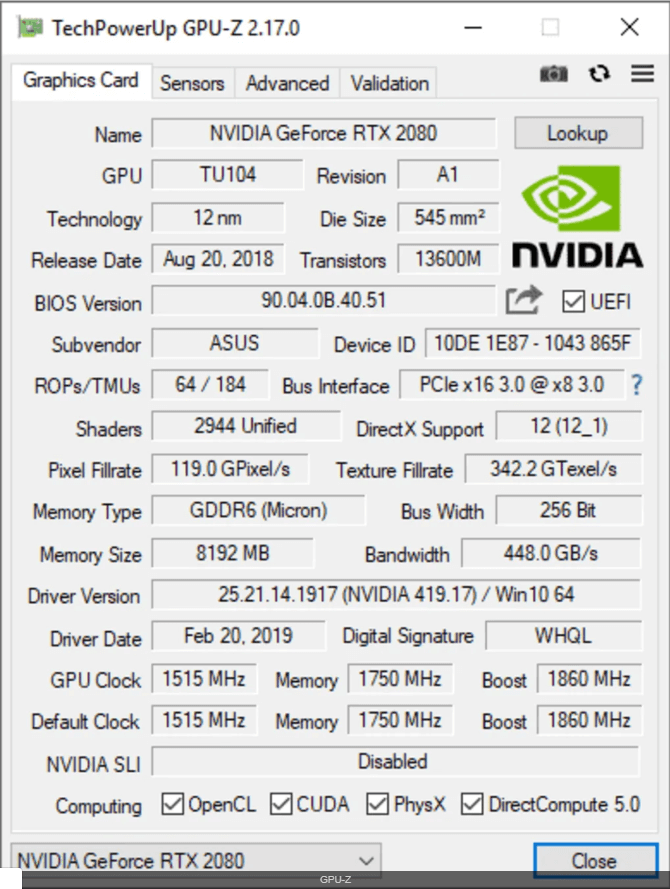
GPU-Z adalah aplikasi ringan yang harus dimiliki yang menampilkan informasi kartu grafis seperti nama kartu, jenis GPU, memori GPU, jumlah ROP, dan informasi penting lainnya. GPU Z mengambil cadangan BIOS kartu grafis Anda dan Anda tidak perlu menginstalnya.

Dapatkan disini
4. Afterburner MSI
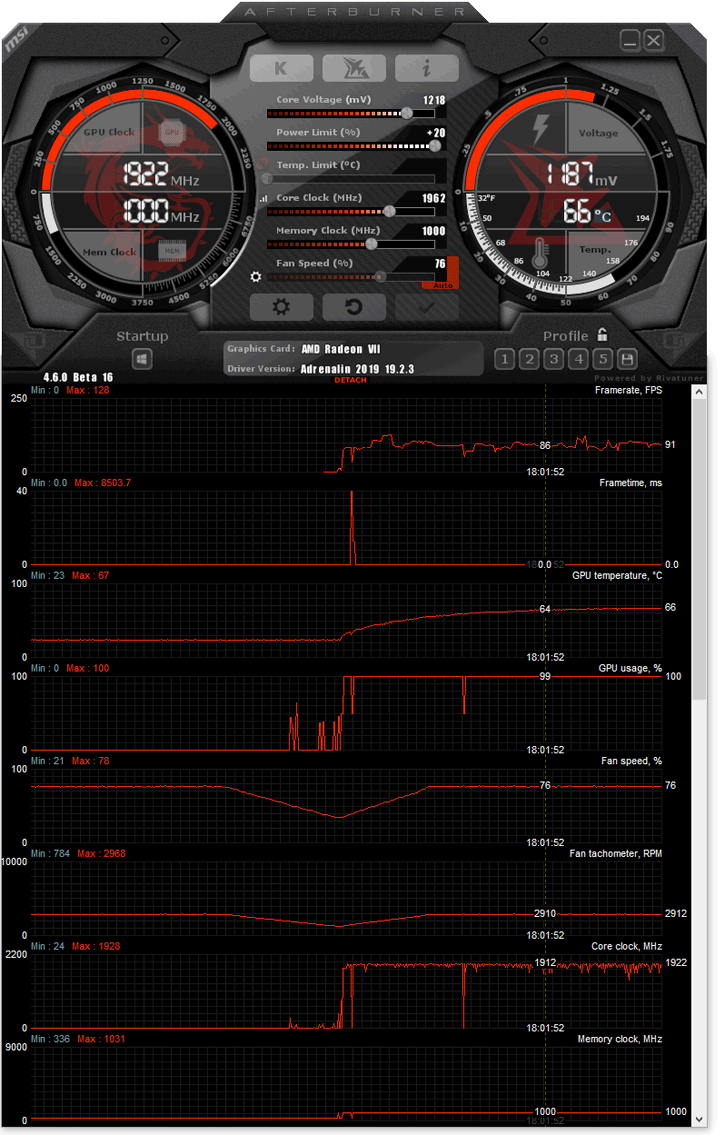
MSI Afterburner adalah perangkat lunak overclocking yang populer dan dikenal yang memberikan kontrol penuh pada kartu grafis untuk melakukan tweak yang diperlukan. Perangkat lunak ini memberikan informasi terperinci tentang perangkat keras dan menawarkan fitur tambahan seperti pembandingan, perekaman video, dll.
Tidak seperti EVGA Precision X, MSI Afterburner kompatibel dengan kartu grafis AMD dan NVIDIA. Perangkat lunak overclocking gratis ini membantu menjelajahi dan melampaui batas kartu grafis. Fitur kontrol kecepatan kipas membantu menemukan keseimbangan antara kinerja dan suhu.
Dapatkan disini
5. Inspektur NVIDIA

NVIDIA Inspector adalah satu-satunya perangkat lunak overclocking NVIDIA. Aplikasi ini membaca detail tentang driver grafis dan perangkat keras GeForce. Alat ini pada dasarnya adalah satu-satunya aplikasi overClocking NVIDIA, yang dengannya Anda dapat mengatur jam dan kecepatan kipas. NVIDIA Inspector memiliki antarmuka pengguna yang sederhana, ini berarti Anda dapat dengan mudah memahami informasi tentang kartu grafis Anda seperti jam GPU, suhu, BIOS, ukuran memori, jam memori, dll.
Dapatkan disini
6. AMD Overdrive
AMD OverDrive Utility seperti namanya adalah software overclocking yang kompatibel dengan kartu grafis AMD. Alat ini memudahkan overclocking bagi pengguna pemula karena mereka dapat memilih profil memori yang telah disetel sebelumnya untuk mencapai kinerja maksimum. Tidak hanya AMD OverDrive ini yang membuat overclocking menjadi sangat mudah karena pengguna dapat melakukan overclock sistem secara otomatis untuk mencapai kinerja yang optimal.
Selain itu, fitur monitor status memberikan wawasan real-time ke dalam prosesor.
7. Utilitas Penyetelan Ekstrim Intel & Pusat Kontrol Desktop
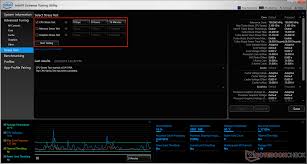
Perangkat lunak penyetelan kinerja lainnya adalah Intel Extreme Tuning Utility untuk Windows. Perangkat lunak overclocking ini membantu memantau, melakukan overclock, dan mengelola sistem. Intel Extreme Tuning Utility untuk Windows menawarkan fitur khusus untuk meng-overclock prosesor dan motherboard Intel baru. Alat ini memberikan laporan terperinci tentang kinerja jam memori dan motherboard.
8. AMD Ryzen Master
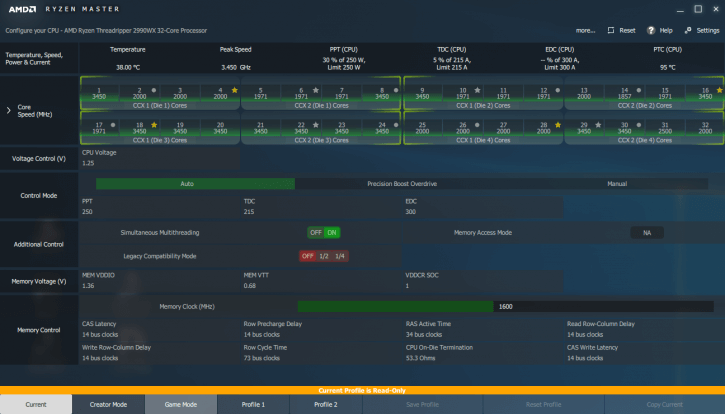
AMD Ryzen Master adalah yang terakhir dalam daftar perangkat lunak overclocking gratis terbaik kami. Dengan menggunakan perangkat lunak ini, pengguna dapat melakukan overclock dan mengubah pengaturan default untuk membuat prosesor bekerja di luar pengaturan yang ditentukan AMD. AMD Ryzen Master juga menyertakan Dynamic Local Mode untuk mendapatkan performa terbaik dari CPU, GPU. Alat ini menyediakan hingga 4 profil untuk menyimpan nilai yang ditentukan pengguna. Selain itu, GPU terintegrasi dengan prosesor grafis Radeon Vega dapat di-overclock untuk mencapai performa gaming yang lebih tinggi.
Seberapa amankah Overclocking?
Tidak diragukan lagi, overclocking meningkatkan kinerja sistem tetapi dalam melakukannya ada beberapa hal yang perlu diingat. Pertama, Anda perlu memahami bahwa hasilnya akan sangat berbeda, tidak semua mengalami peningkatan yang sama. Selanjutnya, jika Anda siap mengambil risiko merusak komponen sistem, Anda dapat melakukan overclocking.
Mereka yang ingin melakukan overclocking harus melakukan penelitian menyeluruh dan kemudian hanya mengikuti langkah-langkahnya.
Bagaimana melakukan overclocking yang aman?
Sebelum Anda memutuskan untuk melakukan overclock, Anda harus mempertimbangkan hal-hal berikut:
- Ketahui tegangan input, output, batas termal, dll.
- Lakukan penelitian yang tepat untuk mendapatkan ide tentang apa yang harus dilakukan dan dihindari.
- Pastikan komponen didinginkan dengan benar karena suhu tinggi menyebabkan kegagalan komponen.
- Tingkatkan voltase dan frekuensi dalam jumlah kecil
Kata terakhir: Apakah Anda harus melakukan overclocking atau tidak
Overclocking tidak memberikan hasil yang sama untuk semua orang. Masing-masing mendapatkan hasil yang berbeda berdasarkan keterampilan, komponen perangkat keras, dan cara melakukannya. Jika Anda mengharapkan transformasi total dalam kecepatan sistem tetapi tidak ingin menghabiskan uang atau menggali jauh ke dalam manajemen perangkat keras maka overclocking bukan untuk Anda.
Mereka yang dapat mengontrol ketidakpastian sistem, stabilisasi, dan mengotak-atik komponen perangkat keras overclocking ada dalam genggaman Anda.
Untuk alasan apa pun Anda melakukan overclocking, pastikan Anda mengambil tindakan pencegahan seperti mengatur suhu, memeriksa stabilitas dan fungsionalitas komputer.
Meskipun, perangkat lunak overclocking ini membantu untuk mengotak-atik sistem dan tidak merusaknya, tetapi garansi sistem masih dapat dibatalkan. Oleh karena itu, jika sistem Anda dalam garansi, hubungi produsen terlebih dahulu.
Selain itu overclocking dapat dilakukan melalui BIOS tetapi Anda harus terlebih dahulu memahami apa yang Anda lakukan. Untuk mendapatkan bantuan, Anda dapat menggunakan perangkat lunak overclocking terbaik untuk Windows 10 yang tercantum di atas.
Ikuti kami:
